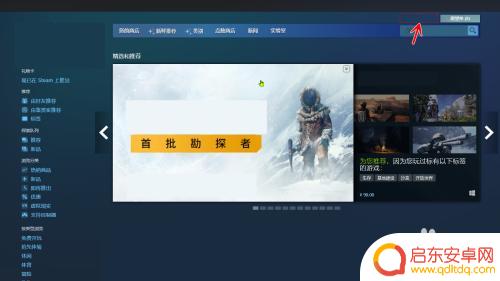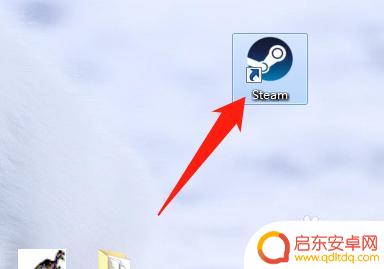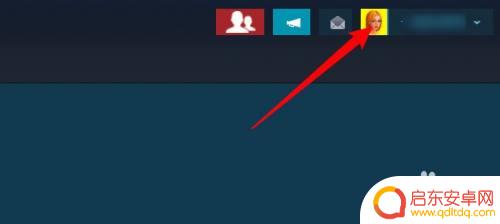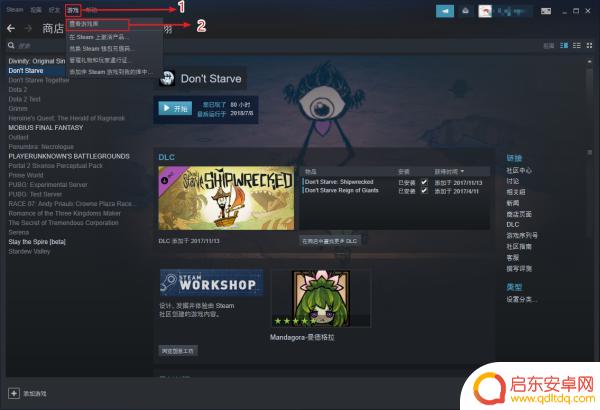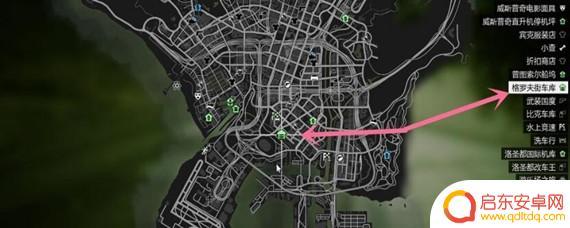steam 购物车在哪里 Steam购物车在哪里找
Steam是一款广受欢迎的数字游戏平台,拥有众多游戏玩家和游戏开发者,在Steam上购买游戏是许多玩家的常规操作,而Steam购物车则是他们购买游戏的重要一环。你知道Steam购物车在哪里找吗?在Steam平台上,找到购物车其实非常简单。只需打开Steam客户端,点击顶部导航栏的商店选项,然后在右上角的位置就能找到购物车图标。点击购物车图标,你就能进入Steam购物车,查看已添加的游戏和购买选项。购物车的存在,方便了玩家们在浏览游戏时随时收藏自己喜欢的游戏,随时准备购买。无论你是Steam新手还是老玩家,掌握购物车的使用方法,将为你的游戏购买带来更多便捷和乐趣。
Steam购物车在哪里找
具体方法:
1.点击商店
进入steam客户端后找到窗口左上方的菜单栏,点击商店选项。
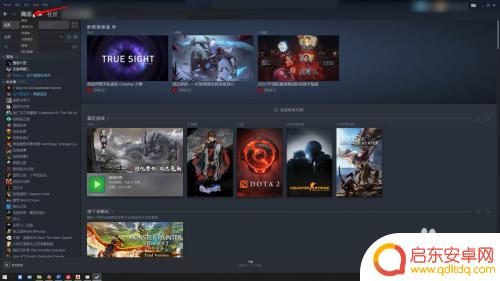
2.点击购物车
打开商店页面后点击界面右上方的购物车就行了。
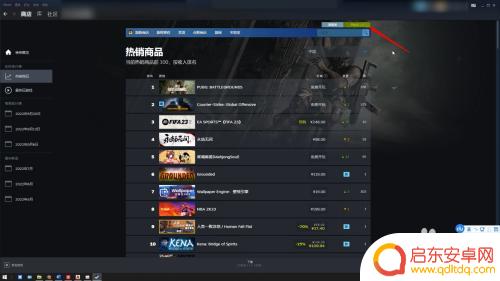
3.不显示购物车
值得注意的是,如果购物车内没有东西。那么就不会显示购物车选项。
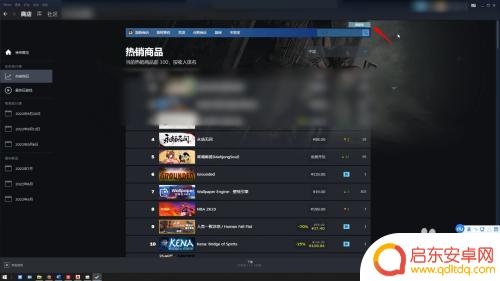
4.添加游戏
这时候只要将任意一款游戏加入购物车就能显示购物车选项。
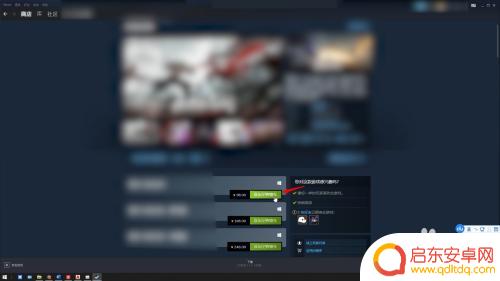
以上就是小编带来的steam购物车在哪里的全部内容,想要了解更多相关攻略的朋友们可以持续关注本站,我们每天会为大家推送最新最全的攻略,一定不要错过哦。
相关攻略
-
steam如何打开购物车 Steam购物车在哪里查看
Steam是一款广受欢迎的游戏平台,拥有大量的游戏资源供玩家选择,在探索这个游戏世界时,我们常常会遇到购物的需求。如何打开Steam的购物车呢?在St...
-
steam只有愿望单没有购物车 Steam购物车消失了怎么办
近日广受玩家喜爱的游戏平台Steam突然取消了购物车功能,使得用户在购买游戏时感到困惑与不便,作为全球最大的数字发行平台之一,Steam的购物车一直是玩家们选购游戏的重要工具之...
-
steam购买凭证在哪里找 如何查看steam消费记录
Steam购买凭证在哪里找?如何查看Steam消费记录?这是许多Steam用户经常遇到的问题,Steam是一个广受欢迎的数字游戏发行平台,让玩家可以轻松购买、下载和玩游戏。有时...
-
怎么在steam上查看购买记录 Steam交易记录查询方法
Steam是一个广受玩家喜爱的游戏平台,许多人经常在这里购买各种各样的游戏、DLC或者其他虚拟物品,在使用Steam的过程中,有时我们可能会忘记自己购买了哪些东西,或者想要查看...
-
steam已经购买的游戏在哪里安装(steam已经购买的游戏在哪里安装啊)
大家好,关于steam已经购买的游戏在哪里安装很多朋友都还不太明白,今天小编就来为大家分享关于steam已经购买的游戏在哪里安装啊的内容,希望对各位有所帮助!1steam上买了的游...
-
gta5怎么买地下车库 GTA5车库可以在哪里买
GTA5怎么买地下车库?GTA5车库可以在哪里购买?在侠盗猎车手5(GTA5)这款备受玩家喜爱的游戏中,拥有一个豪华的地下车库是许多玩家梦寐以求的事情,毕竟这不仅能为我们提...
-
绝区零怎么把人卸下来 绝地求生零上阵角色怎样更换
在绝地求生中,如何快速卸下敌人的装备以及更换角色成为了玩家们在游戏中不可或缺的技能之一,绝地求生中的绝区零让玩家们在激烈的战斗中需要灵活应对,不仅需要有敏捷的操作和准确的枪法,...
-
皇上吉祥2怎么更换背景图 皇帝成长计划2如何更换场景
皇上吉祥2和皇帝成长计划2是两款备受玩家喜爱的手机游戏,玩家们在游戏中可以扮演皇帝、皇上等角色体验不同的王朝生活,有时候玩家可能会觉得游戏中的背景图或场景已经审美疲劳,想要更换...
-
青云诀如何删除角色 倩女幽魂手游删除角色教程
在玩倩女幽魂手游时,有时候我们可能需要删除一些角色来释放空间或者重新开始游戏,青云诀是一个非常实用的方法,可以帮助玩家快速删除角色。在本教程中,我们将详细介绍如何使用青云诀来删...
-
金铲铲之战怎么运营详细讲解 《金铲铲之战》福星运营策略
金铲铲之战是一款备受玩家喜爱的游戏,它的成功离不开精心设计的福星运营策略,在游戏中玩家可以通过收集金币和升级角色来不断挑战更高难度的关卡,获得更多的奖励。福星运营策略则是通过不...